
Cách xem tên và số serial trên máy tính
Bạn đang thắc mắc không biết tên hay số serial máy tính, laptop của mình là gì? Bài viết sau đây sẽ hướng dẫn bạn các thao tác để thực hiện xem tên máy tính cũng như số serial một cách nhanh chóng và chuẩn xác nhất trên mọi hệ điều hành Windows, cùng xem nhé!
1. Cách 1: Kiểm tra tên và số serial máy tính
Bước 1: Mở Command Prompt trên máy tính.
Bạn nhập "cmd" vào ô tìm kiếm của Windows > Nhấn Run as administrator.
Hoặc bạn có thể sử dụng phím tắt Windows + R > Nhập "cmd" > Nhấn OK để mở nhanh Command Prompt.
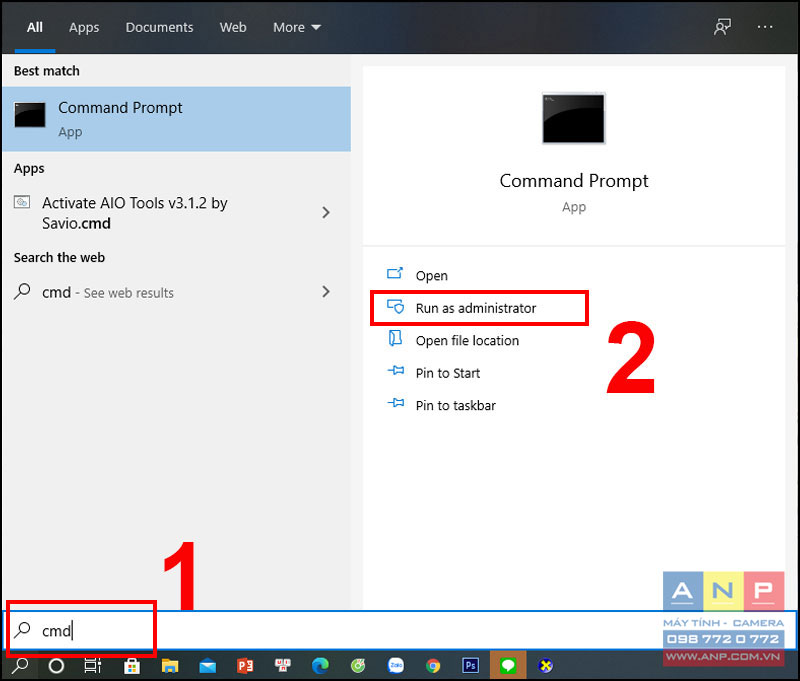
Bước 2: Nhập lệnh "wmic csproduct get name" vào CMD và nhấn Enter.
Sau khi thực hiện, tên máy tính, laptop của bạn sẽ được hiển thị ngay bên dưới.

Ví dụ: Tên laptop của mình là X541UA.
Nếu cần thêm thông tin về máy, bạn có thể tìm kiếm cụm từ tên máy trên Google.
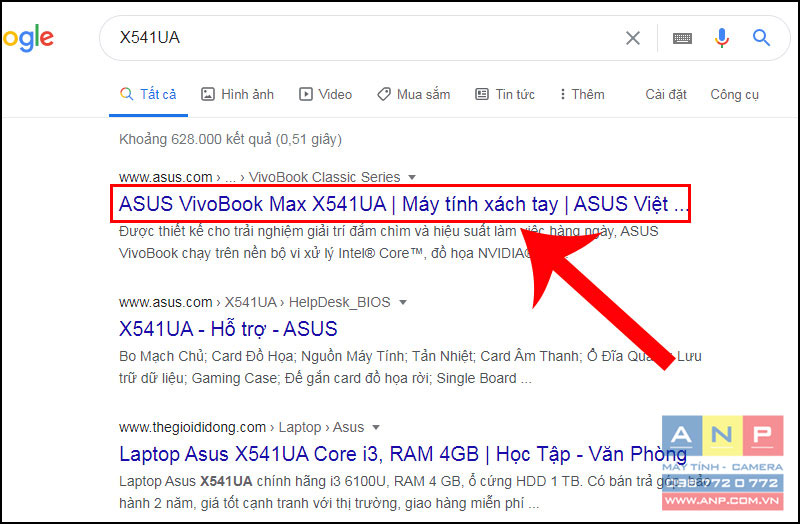
Bước 3: Tiếp tục nhập lệnh "wmic bios get serialnumber" vào CMD và nhấn Enter.
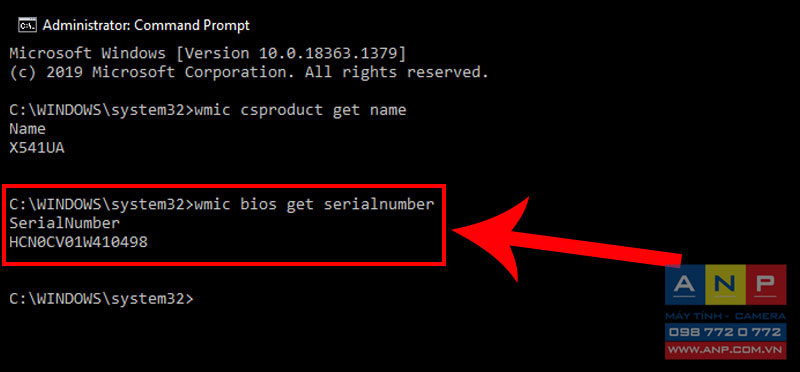
Sau khi thực hiện xong, số serial máy tính, laptop của bạn cũng sẽ được hiển thị ngay bên dưới.
2. Cách 2: Kiểm tra toàn bộ thông tin trên máy
Bước 1: Mở Command Prompt trên máy tính bằng cách nhấn tổ hợp Windows + R (Hoặc nhập CMD vào ô tìm kiếm của Windows) > Nhấn Run as administrator.
Bước 2: Nhập lệnh "systeminfo" vào CMD và nhấn Enter.

Toàn bộ thông tin về máy tính của bạn sẽ được hiển thị.

Hãy chú ý 2 dòng System Manufacturer (Hãng sản xuất) và System Model (Tên máy tính).
Dựa vào các thông tin đó, các bạn có thể xem chi tiết hơn trên Google.
Vừa rồi là hướng dẫn chi tiết các bước để xem tên và số serial máy tính, laptop của bạn một cách đơn giản và nhanh chóng. Chúc bạn thực hiện thành công!



























